BGR 에 따르면 macOS Sonoma에는 Studio Light라는 흥미로운 숨겨진 기능을 포함하여 여러 가지 유용한 기능이 있습니다. Studio Light를 두 번만 탭하면 화상 통화 품질이 훨씬 향상됩니다.
특히, 이 기능은 FaceTime에만 적용되는 것이 아니라 Mac의 카메라를 사용하는 모든 애플리케이션이나 사용자가 웹캠으로 사용하고 싶어하는 경우 iPhone에서도 작동합니다.
Mac에서 Studio Light를 활성화하고 화상 통화를 개선하는 방법
스튜디오 조명은 iPhone의 인물 사진 필터와 비슷하지만 Mac에서는 옵션이 하나뿐입니다. 켜면 화상 통화에서 훨씬 더 잘 보이는 것을 바로 알 수 있습니다. 다음 단계에 따라 활성화하세요.
FaceTime, Zoom 또는 Slack 화상 통화 중 오른쪽 상단 모서리에 있는 카메라 아이콘을 찾으세요. 아이콘을 탭하고 '스튜디오 조명'을 선택하세요. 이미지가 즉시 변경됩니다. 조명이 좋으면 얼굴에 깊이감과 하이라이트가 더 잘 보입니다.

Studio Light 기능을 사용한 전후 이미지
Studio Light 외에도 Mac에 있는 경우 배경을 흐리게 처리하거나 Center Stage(화면 중앙에 위치하도록 조정)를 활성화할 수 있습니다. Studio Display를 사용하거나 iPhone을 웹캠으로 사용하는 경우에도 Center Stage를 사용할 수 있습니다.
두 가지 간단한 단계만 거치면 iPhone과 Mac에서 프레젠테이션, 그룹 회의 또는 친구와의 채팅 등 어떤 상황에서든 화상 통화의 품질을 크게 향상시킬 수 있습니다.
[광고_2]
소스 링크


![[사진] 2025~2030년 임기 제1차 당대회를 앞두고 호치민시는 국기와 꽃으로 화려하게 빛났다.](https://vphoto.vietnam.vn/thumb/1200x675/vietnam/resource/IMAGE/2025/10/10/1760102923219_ndo_br_thiet-ke-chua-co-ten-43-png.webp)
![[사진] 총비서, 조선노동당 창건 80주년 기념 열병식 참석](https://vphoto.vietnam.vn/thumb/1200x675/vietnam/resource/IMAGE/2025/10/11/1760150039564_vna-potal-tong-bi-thu-du-le-duyet-binh-ky-niem-80-nam-thanh-lap-dang-lao-dong-trieu-tien-8331994-jpg.webp)



![[사진] 하노이 세계문화축제 개막](https://vphoto.vietnam.vn/thumb/1200x675/vietnam/resource/IMAGE/2025/10/10/1760113426728_ndo_br_lehoi-khaimac-jpg.webp)



















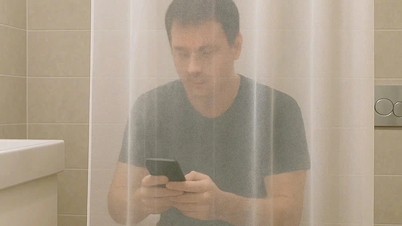




































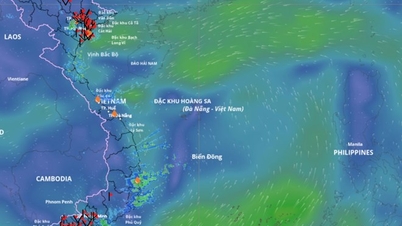









































댓글 (0)